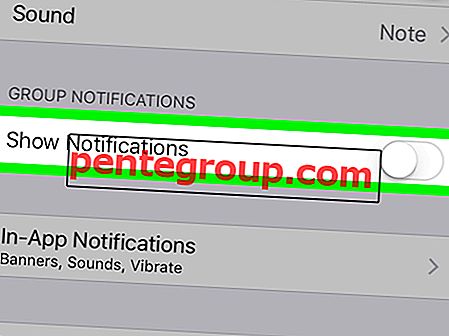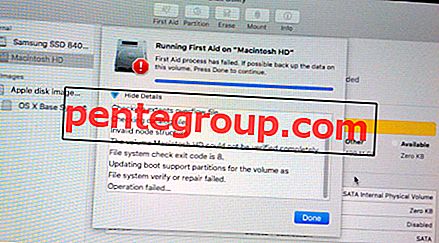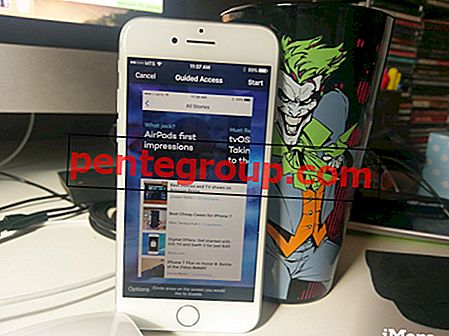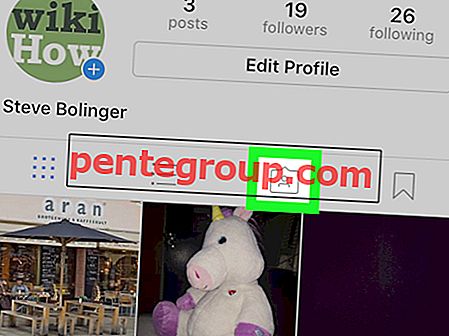Meskipun saya menyukai gagasan berbagi lokasi, saya ingin memiliki kontrol penuh terhadapnya. Jadi, saya setuju dengan "Snap Map" karena menawarkan kemampuan untuk menyesuaikan berbagi lokasi berdasarkan kebutuhan seseorang. Misalnya, saya menonaktifkan Snap Map sepenuhnya ketika saya ingin menjaga privasi tentang keberadaan saya. Dan jika saya ingin menumpahkan kacang tentang tempat saya menikmati joyride, saya memilih untuk berbagi lokasi dengan hanya teman-teman terpilih.
Ingatlah; Snapchat menggunakan lokasi Anda untuk beberapa fitur seperti Geofilters, Snap Map, dan Search. Jadi, jika Anda memutuskan untuk mematikan lokasi Anda, Anda tidak akan bisa mendapatkan hasil pencarian yang lebih relevan atau menggunakan Geofilters. Tanpa banyak basa-basi, izinkan saya menunjukkan kepada Anda cara menonaktifkan lokasi di Snapchat.
Cara Nonaktifkan Snap Map di Snapchat di iPhone atau Perangkat Android
Catatan: Langkah-langkahnya sama untuk perangkat iPhone dan Android.
Langkah 1. Luncurkan aplikasi Snapchat di Smartphone Anda dan kemudian jepit jari Anda di layar kamera untuk membuka Snap Map.

Langkah 2. Sekarang, ketuk ikon roda gigi di sudut kanan atas.

Langkah # 3. Selanjutnya, Anda memiliki tiga opsi -
- Mode hantu
- Teman Saya (Untuk menunjukkan lokasi Anda ke semua teman Anda saat menggunakan aplikasi.)
- Hanya Teman Ini
Jika Anda tidak ingin orang lain melihat lokasi Anda hidupkan sakelar yang ada di sebelah Mode Hantu. Kemudian, pilih berapa lama Anda ingin menonaktifkan Snap Map.

Misalnya, Anda dapat mematikannya selama 3 jam, 24 jam atau hingga Anda mematikan sakelar secara manual.
Namun, jika Anda ingin menunjukkan lokasi Anda kepada beberapa teman dekat Anda, ketuk Hanya Teman Ini dan pilih orangnya. Kemudian setelah itu, ketuk Selesai untuk mengonfirmasi.

Itu dia! Untuk mencegah siapa pun melihat di mana saya berada, saya akan menghidupkan sakelar di sebelah Mode Hantu . Bagaimana dengan kamu?

Anda dapat mencegah aplikasi mengakses lokasi Anda dari aplikasi Pengaturan juga. Untuk melakukannya, ikuti langkah-langkah yang disebutkan di atas.
Cara Menghentikan Snapchat dari Mengakses Lokasi Anda di iPhone
Langkah 1. Buka aplikasi Pengaturan di perangkat iOS Anda - ketuk Privasi.

Langkah # 3. Selanjutnya, ketuk Layanan Lokasi .

Langkah # 4. Selanjutnya, cari Snapchat dan ketuk.

Langkah # 5. Sekarang, Anda memiliki dua opsi:
- Saat menggunakan aplikasi
- Tidak pernah

Pilih Jangan pernah menghentikan aplikasi dari memiliki akses ke lokasi Anda.
Itu saja!
Membungkus
Punya pertanyaan? Tembak di bawah di komentar. Dan ya, jangan gagal untuk membagikan pemikiran Anda tentang fitur berbagi lokasi ini.
Anda mungkin ingin merujuk posting ini juga:
- Cara Menyesuaikan pengaturan privasi Facebook
- Cara Menyimpan Video Snapchat di iPhone
- Cara Menghapus Akun Snapchat secara permanen dari iPhone, iPad, Mac, atau PC Windows
- Cara Menghapus Riwayat Obrolan Snapchat di iPhone dan iPad
- Cara Mengunggah Video Snapchat ke Cerita Instagram di iPhone dan iPad
Suka posting ini? Pastikan untuk mengunduh aplikasi kami dan tetap terhubung dengan kami melalui Facebook, Twitter, dan Google Plus agar tidak ketinggalan berita terbaru kami.